| Ignorer les liens de navigation | |
| Quitter l'aperu | |

|
Guide d'installation du serveur Sun Fire X4800 M2 pour les systèmes d'exploitation Linux |
| Ignorer les liens de navigation | |
| Quitter l'aperu | |

|
Guide d'installation du serveur Sun Fire X4800 M2 pour les systèmes d'exploitation Linux |
Utilisation de cette documentation
Liste des tâches d'installation de Linux
Assistant Oracle d'installation de matériel (OHIA)
Préparer l'installation du système d'exploitation
Sélectionner la méthode de distribution du support
Installation locale en accédant à la console via le port vidéo ou le port série
Comment configurer le port série
Installation à distance en accédant à la console à l'aide d'Oracle ILOM
Comment accéder à la console serveur à l'aide de l'interface CLI Oracle ILOM
Installer Red Hat Enterprise Linux
Installer SUSE Linux Enterprise Server
Configurer un serveur Linux en vue de la prise en charge de l'installation à l'aide de PXE
Avant de commencer
Vérifiez que les conditions suivantes sont remplies :
Le système JavaRConsole doit exécuter Oracle Solaris, Linux ou Windows.
Le système JavaRConsole doit être connecté à un réseau ayant accès au port de gestion Ethernet du module serveur.
Java Runtime Environment (JRE) 1.5 ou ultérieur doit être installé. Pour la redirection du CD-ROM, Java 32 bits doit être utilisé.
Si le système JavaRConsole exécute Solaris, la gestion de volumes doit être désactivée afin que JavaRConsole puisse accéder au lecteur de CD/DVD.
Si le système JavaRConsole exécute Windows , l'option Sécurité renforcée d'Internet Explorer doit être désactivée.
Vous devez pouvoir accéder en réseau au processeur de service ILOM du serveur. (voir Communiquer avec ILOM et la console système du Guide d’installation du serveur Sun Fire X4800 M2). Vous devez également avoir configuré Oracle ILOM conformément aux instructions données pou votre serveur dans la documentation Integrated Lights Out Manager (ILOM).

La boîte de dialogue Security Alert (Alerte de sécurité) s'affiche.
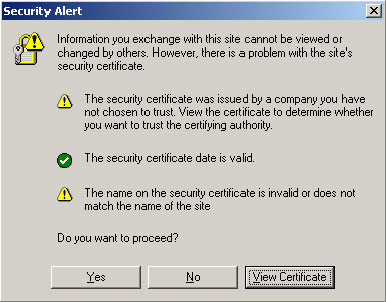
L'écran de connexion à Oracle ILOM s'affiche.
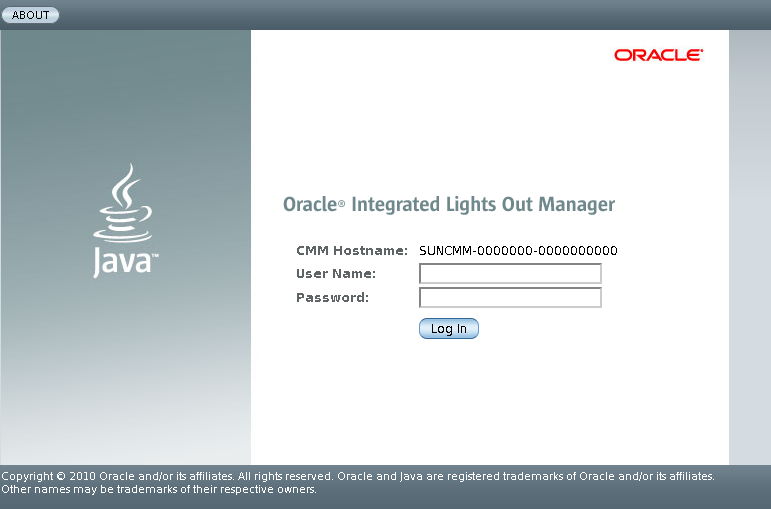
Le nom d’utilisateur par défaut est root et le mot de passe par défaut est changeme.
L'écran de version d'Oracle ILOM s'affiche.
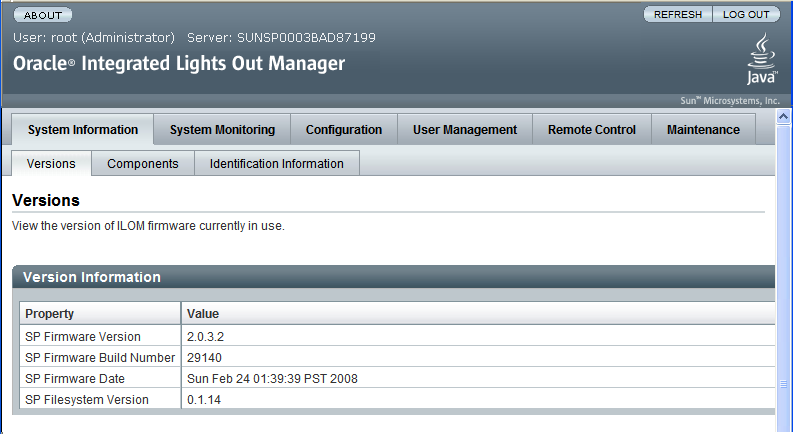
L'écran Launch redirection (Démarrer la redirection) s'affiche.
Remarque - Assurez-vous que la souris est en mode Absolute (Absolu) dans l'onglet Mouse Mode Settings (Paramètres du mode de la souris).
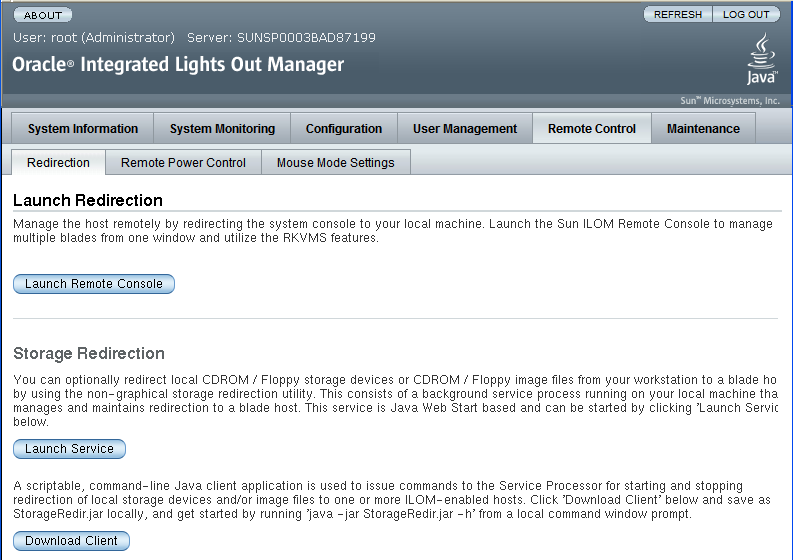
Remarque - Si vous utilisez un système Windows pour la redirection du système JavaRConsole, un avertissement supplémentaire s'affiche après que vous avez cliqué sur Launch Redirection (Lancer la redirection). Si la boîte de dialogue Hostname Mismatch (Non concordance du nom d'hôte) s'affiche, cliquez sur le bouton Yes (Oui).
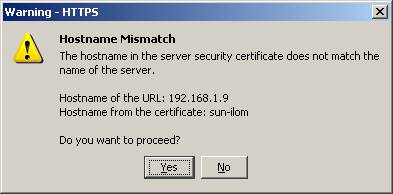
Une boîte de dialogue Remote Control (Contrôle à distance) peut apparaître.
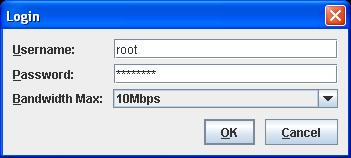
Le nom d'utilisateur par défaut est root et le mot de passe par défaut est changeme.
Une fois la connexion établie, l'écran JavaRConsole s'affiche.
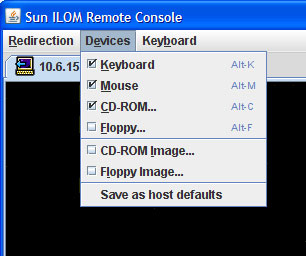
CD distant : sélectionnez CD-ROM pour rediriger le serveur vers le contenu du CD/DVD du système d'exploitation présent dans le lecteur de CD/DVD relié au système JavaRConsole.
Image de CD : sélectionnez CD-ROM Image pour rediriger le serveur vers le fichier image .iso du système d'exploitation situé sur le système JavaRConsole.
 | Attention - L'utilisation des options CD distant ou Image de CD pour installer le SE Linux augmente considérablement la durée de l'installation étant donné que l'accès au contenu du CD s'effectue via le réseau. La durée de l'installation dépend de la connectivité et du trafic du réseau. |
Étapes suivantes
Choisissez l'un des types suivants d'installation :